ይህ wikiHow በእርስዎ ራውተር ላይ DHCP (ተለዋዋጭ አስተናጋጅ ውቅር ፕሮቶኮል) እንዴት ማንቃት እንደሚችሉ ያስተምርዎታል። DHCP በ ራውተር አውታረ መረብ ላይ ለእያንዳንዱ መሣሪያ በራስ -ሰር ልዩ የአይፒ አድራሻ ይመድባል። ይህ ማንኛውም መሣሪያዎች ተመሳሳይ የአይፒ አድራሻ እንዳይጋሩ ለማረጋገጥ ነው ፣ ይህም በግንኙነቱ ላይ ችግር ሊፈጥር ይችላል።
ደረጃ
የ 2 ክፍል 1 - ራውተር አድራሻ መፈለግ
ዊንዶውስ ኮምፒተር

ደረጃ 1. ኮምፒዩተሩ ከበይነመረቡ ጋር መገናኘቱን ያረጋግጡ።
ኮምፒተርዎ ከበይነመረቡ ጋር ካልተገናኘ የራውተርዎን አድራሻ ማወቅ አይችሉም።
የገመድ አልባ ግንኙነቱ ካልሰራ ኮምፒተርዎን ከእርስዎ ራውተር ጋር ማገናኘት ይችላሉ።
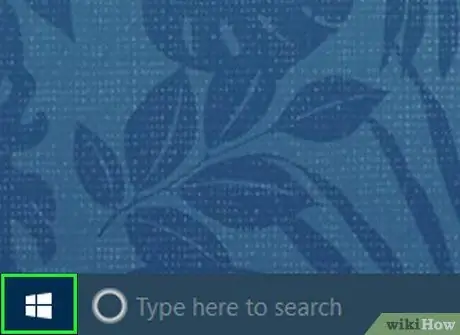
ደረጃ 2. ወደ ጀምር ይሂዱ

በታችኛው ግራ ጥግ ላይ ያለውን የዊንዶውስ አርማ ጠቅ በማድረግ ይህንን ያድርጉ።
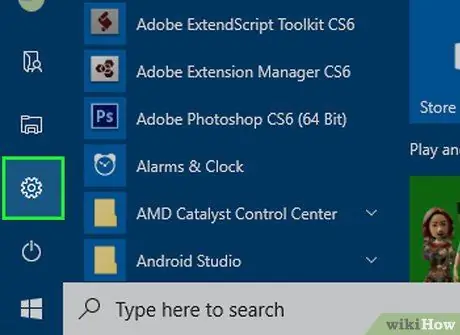
ደረጃ 3. ቅንብሮችን ጠቅ ያድርጉ

ይህ ምናሌ በጀምር መስኮት ታችኛው ግራ በኩል ነው።

ደረጃ 4. Network & internet የሚለውን ጠቅ ያድርጉ

በቅንብሮች ገጽ ላይ የአለም ቅርፅ ያለው አዶ ነው።
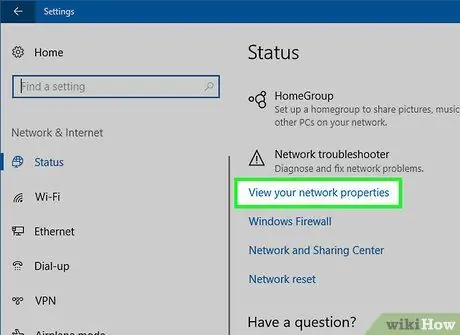
ደረጃ 5. ጠቅ ያድርጉ የአውታረ መረብ ንብረቶችዎን ይመልከቱ።
ይህ አማራጭ በገጹ ግርጌ ላይ ነው። እሱን ለማግኘት ማያ ገጹን ወደ ታች ማሸብለል ሊኖርብዎት ይችላል።

ደረጃ 6. ቁጥሩን ይፈልጉ "ነባሪ መግቢያ በር"
የራውተሩን ገጽ ለመድረስ የሚጠቀሙበት ይህ የራውተሩ አድራሻ ነው። ከዚህ ገጽ ፣ የ DHCP ቅንብሮችን መለወጥ ይችላሉ።
ማክ ኮምፒተር

ደረጃ 1. ኮምፒዩተሩ ከበይነመረቡ ጋር መገናኘቱን ያረጋግጡ።
ኮምፒተርዎ ከበይነመረቡ ጋር ካልተገናኘ የራውተርዎን አድራሻ ማወቅ አይችሉም።
የገመድ አልባ ግንኙነቱ ካልሰራ ኮምፒተርዎን ከእርስዎ ራውተር ጋር ማገናኘት ይችላሉ።
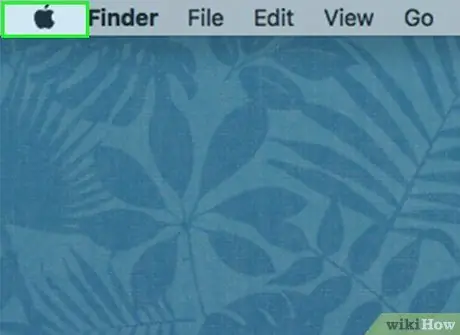
ደረጃ 2. የአፕል ምናሌን ይክፈቱ

በማክዎ ማያ ገጽ በላይኛው ግራ ጥግ ላይ ያለውን የአፕል አርማ ጠቅ በማድረግ ይህንን ያድርጉ።
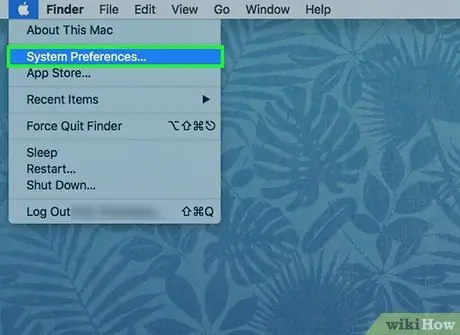
ደረጃ 3. የስርዓት ምርጫዎችን ጠቅ ያድርጉ።
በአፕል ተቆልቋይ ምናሌ አናት ላይ ነው።
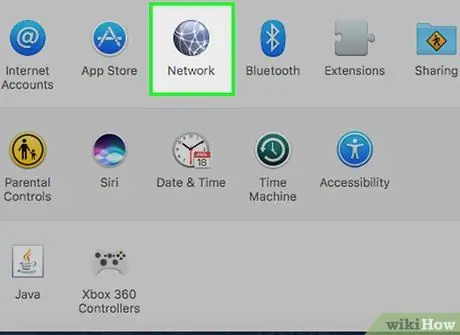
ደረጃ 4. አውታረ መረብን ጠቅ ያድርጉ።
ይህ የአለም ቅርፅ ያለው አዶ በስርዓት ምርጫዎች ገጽ ላይ ነው።
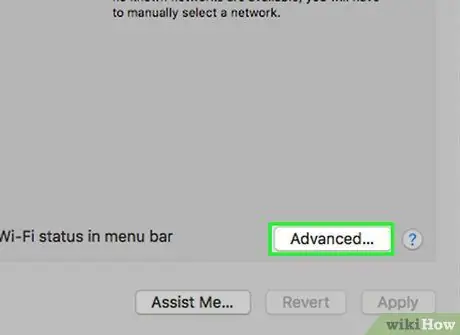
ደረጃ 5. በገጹ መሃል ላይ በሚገኘው የላቀ የሚለውን ጠቅ ያድርጉ።
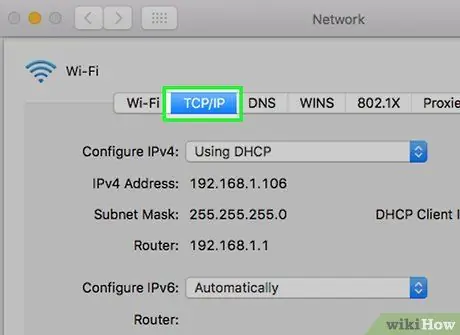
ደረጃ 6. የ TCP/IP ትርን ጠቅ ያድርጉ።
ይህ ትር በላቀ መስኮት አናት ላይ ነው።
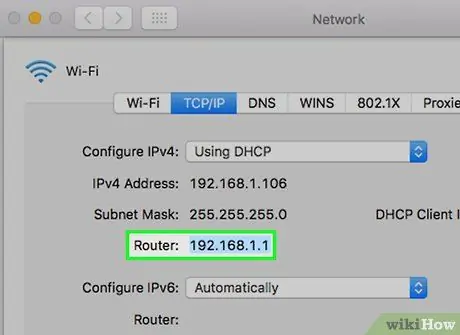
ደረጃ 7. ቁጥሩን ይፈልጉ ራውተር: ይህ። የራውተሩን ገጽ ለመድረስ የሚጠቀሙበት የራውተሩ አድራሻ ነው። ከዚህ ገጽ የ DHCP ቅንብሮችን መለወጥ ይችላሉ።
የ 2 ክፍል 2 - DHCP ን ማንቃት
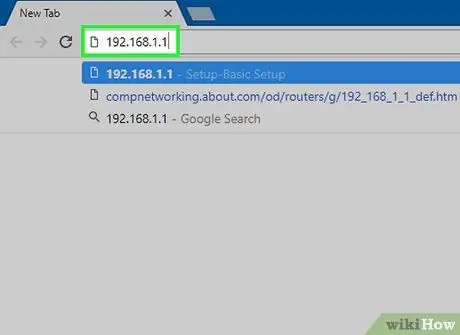
ደረጃ 1. የድር አሳሽ ይጀምሩ ፣ ከዚያ የራውተርዎን አድራሻ ያስገቡ።
የራውተር ገጽ ይከፈታል።
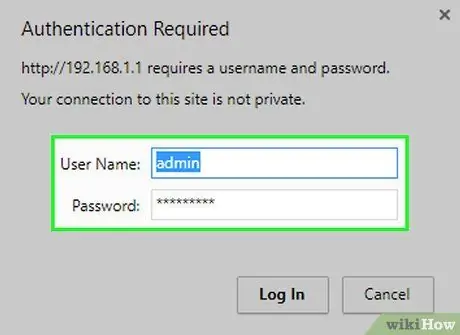
ደረጃ 2. ሲጠየቁ ወደ ራውተር ገጽ ይግቡ።
አንዳንድ ራውተሮች የተጠቃሚ ስም እና የይለፍ ቃል የተጠበቀ ናቸው። የራውተርዎን የይለፍ ቃል በጭራሽ ካልቀየሩ ፣ በራውተርዎ መመሪያ ውስጥ የይለፍ ቃሉን ለመፈለግ ይሞክሩ።
- ለዚያ ራውተር ነባሪውን የተጠቃሚ ስም እና የይለፍ ቃል ለማግኘት በመስመር ላይ የራውተሩን የሞዴል ቁጥር እና ስም መፈለግ ይችላሉ።
- የይለፍ ቃልዎን ከለወጡ ፣ ግን ከረሱ ፣ ራውተርዎን ወደ ፋብሪካ ዳግም ማስጀመር መሣሪያዎን ዳግም ያስጀምሩት።
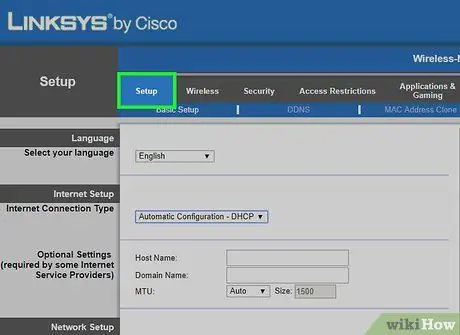
ደረጃ 3. ራውተር ቅንብሮችን ይክፈቱ።
እያንዳንዱ ራውተር ትንሽ የተለየ የገጽ እይታ አለው ፣ ግን ምናልባት የቅንብሮች ገጽን እዚያ ያገኛሉ።
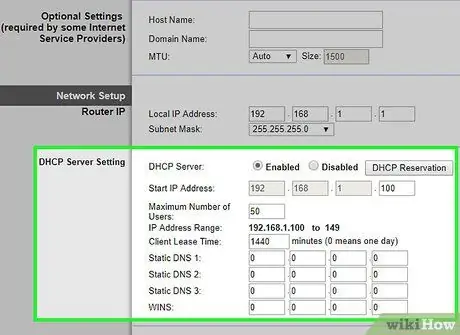
ደረጃ 4. የ DHCP ክፍልን ይፈልጉ።
ይህ ብዙውን ጊዜ በ “አውታረ መረብ ቅንብሮች” ክፍል (ወይም በተመሳሳይ ክፍል) ውስጥ ይገኛል። እዚያ DHCP ን ካላዩ በ “የላቀ” ቅንብሮች ፣ “ማዋቀር” ቅንብሮች ወይም “አካባቢያዊ አውታረ መረብ” ቅንብሮች ውስጥ ይፈልጉት።
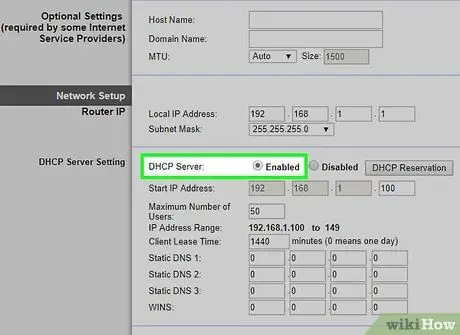
ደረጃ 5. DHCP ን ያንቁ።
መቀየሪያውን ፣ አመልካች ሳጥኑን ወይም አዝራሩን ጠቅ ያድርጉ አንቃ. አንዳንድ ጊዜ ተቆልቋይ ሳጥኑን ጠቅ ማድረግ ሊኖርብዎት ይችላል ተሰናክሏል ፣ ከዚያ ይምረጡ ነቅቷል ከተቆልቋይ ምናሌ።
እንዲሁም ራውተርን መጠቀም የሚችሉትን የመሣሪያዎች ብዛት የመቀየር አማራጭ ሊሰጥዎት ይችላል። ይህንን ሲያደርጉ ይጠንቀቁ ምክንያቱም ጥቂት መሣሪያዎችን ብቻ ከፈቀዱ አንዳንድ መሣሪያዎች የበይነመረብ ግንኙነት አይኖራቸውም።
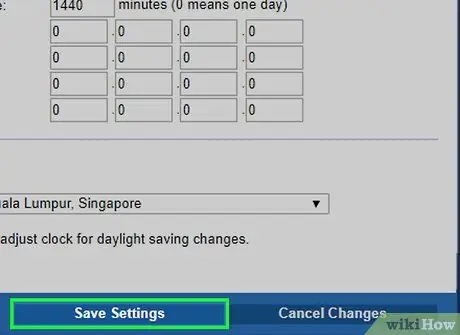
ደረጃ 6. ቅንብሮችዎን ያስቀምጡ።
በአንድ አዝራር ጠቅ በማድረግ ቅንብሮችዎን ያስቀምጡ አስቀምጥ ወይም ተግብር. እርስዎ በሚጠቀሙት ራውተር ላይ በመመስረት ለውጦቹ እንዲተገበሩ ራውተርዎን እንደገና ማስጀመር ሊኖርብዎት ይችላል።
ጠቃሚ ምክሮች
ቅንብሮቹን ለመለወጥ ከፈለጉ በ ራውተር አምራቹ የተሰጡትን መመሪያዎች እንዲከተሉ እንመክራለን። እያንዳንዱ ራውተር የተለያዩ ቅንብሮች አሉት።
ማስጠንቀቂያ
- መሣሪያውን ወደ ፋብሪካ ቅንብሮች መመለስ ካለብዎት የአውታረ መረብ መሣሪያውን በአካል መድረስዎን ያረጋግጡ።
- ደህንነቱ ባልተጠበቀ አውታረ መረብ ላይ (የይለፍ ቃል ሳይጠቀሙ) DHCP ን በጭራሽ አያነቃቁ።







